Работа с костями
Компенсация в суставах
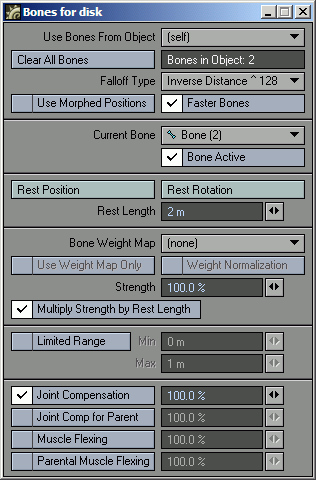
Рис. 7.80. При использовании команды Joint Compensation геометрия вокруг сустава сохраняет свои размеры
- Выполните процедуру "Добавление костей в объект".
- В нижней части окна свойств Bones отметьте галочкой опцию Joint Compensation (Компенсация сустава) – рис. 7.80.
- Перейдите на вкладку Items (Элементы), затем щелкните по кнопке Rotate на панели инструментов. Поверните кость. Заметьте, что теперь объект не так сильно сдавливается в месте соединения костей, однако этот эффект сохранился со стороны кости Bone (1) – рис. 7.81.
- Отметьте галочкой опцию Comp for Parent (Компенсация для родительских элементов). Теперь геометрия вокруг сустава принимает исходный вид (рис. 7.82).
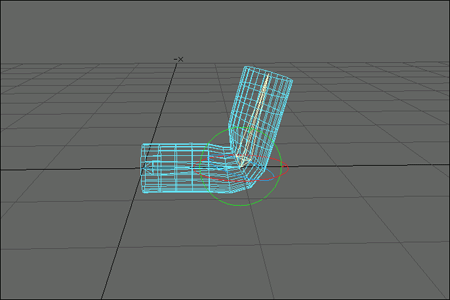
Рис. 7.81. Сустав – это место соединения двух костей, геометрия вокруг сустава была скомпенсирована лишь для кости-ребенка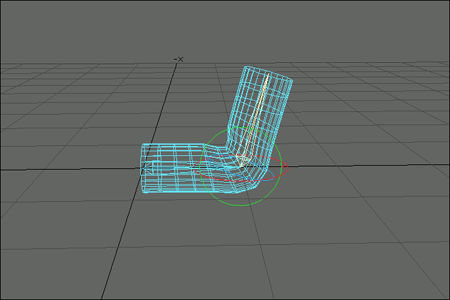
Рис. 7.82. Активируйте опцию Joint Compensation for Parent. Теперь геометрия вокруг кости-родителя изменяется так же, как и вокруг кости-ребенка
Совет
Если вы хотите убрать эффект сдавливания в месте сгиба, активируйте опции Joint Compensation и Joint Comp for Parent.
Совет
Вы можете установить уровень компенсации, введя процентный параметр в соответствующем поле.
При работе над персонажами часто требуется имитировать напряжение бицепса при сгибании руки. Можно получить реалистичный эффект, воспользовавшись одной из опций имитации сокращения мышц. Но будьте внимательны, как и компенсация в суставах, эта опция применяется только к выделенной кости. Не нужно настраивать опцию сокращения мышц для кости Bone (1), так как поворот Bone (2) не будет создавать никакого эффекта. Чтобы создать сокращение мышц, воспользуйтесь опцией Muscle Flexing for Parent (Сокращение мышц кости-родителя) для кости Bone (2).
